这期内容当中小编将会给大家带来有关Linux系统中怎么设置双网卡,文章内容丰富且以专业的角度为大家分析和叙述,阅读完这篇文章希望大家可以有所收获。
1.首先咱们查看一下,当前系统的网卡参数。可以看到除了一个回环网卡“lo”和虚拟网卡“virbr0”之外,就只有一块网卡“ens33”。
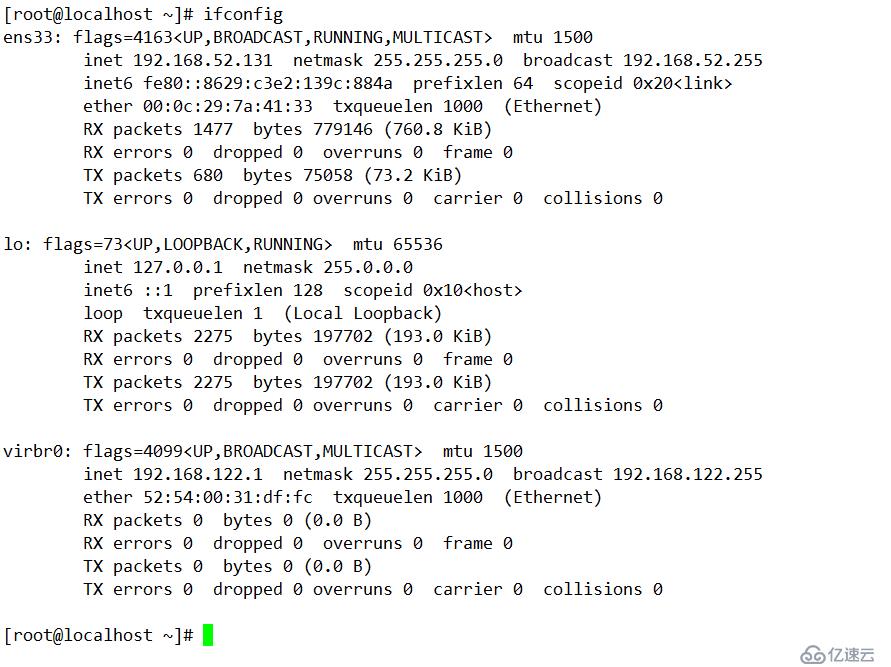
2.现在咱们给它添加一块网卡,然后查看一下网卡的参数,可以看到已经多了一块网卡“ens36”
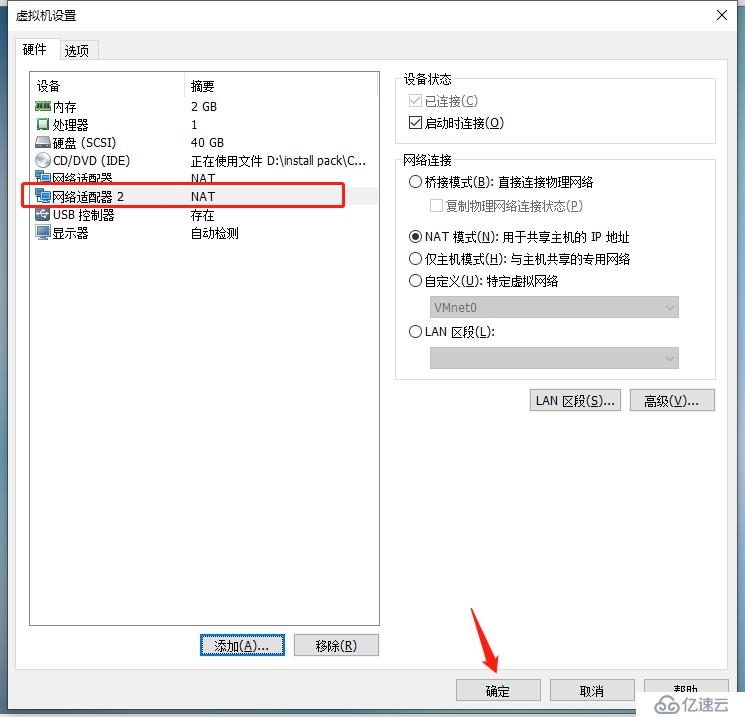
3.但我们去配置文件目录“/etc/sysconfig/network-scripts/”目录下,却没有“ens36”的配置文件。
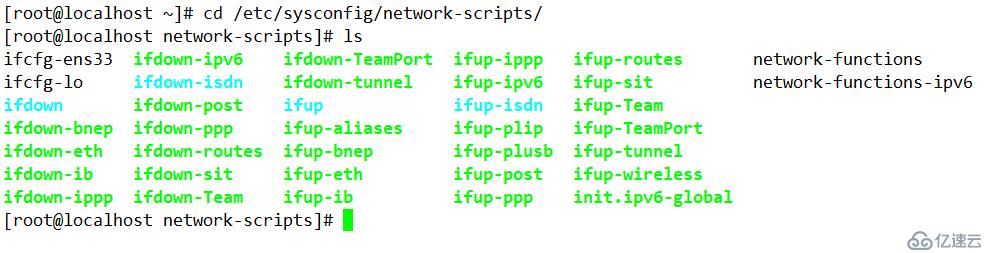
4.我们此时是联网状态,“ens36”网卡已经自动获取到了IP地址,但如果我们需要手动给它配置IP地址就不行了,因为它没有配置文件,接下来我们需要解决这个问题,首先我们将虚拟机的两块网卡的网络模式,改为仅主机相连模式,来创建需要手动配置IP地址的实验环境。
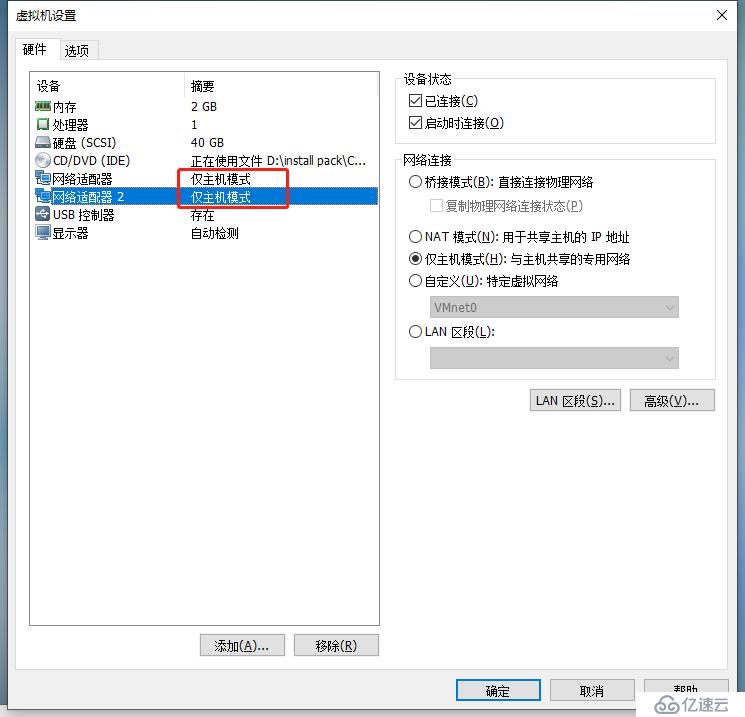
5.首先我们用vim编辑器对“ens33”网卡的配置文件“/etc/sysconfig/network-scripts/ifcfg-ens33”进行修改。我们将自动获取IP地址“dhcp”修改为手动“static”,然后添加上IP地址、子网掩码、网关即可。修改完毕后重启网络服务。
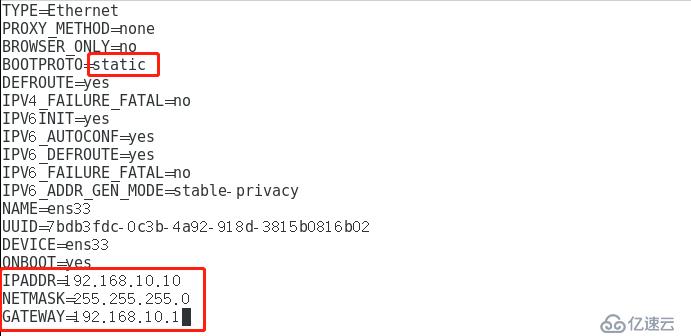

6.现在我们需要编辑“ens36”的配置文件,可是它并没用配置文件,所以我们直接用“cp”命令,“-p”选项表示保留原有权限复制。复制一份“ens33”的配置文件,将它命名为“ens36”然后进行配置即可。
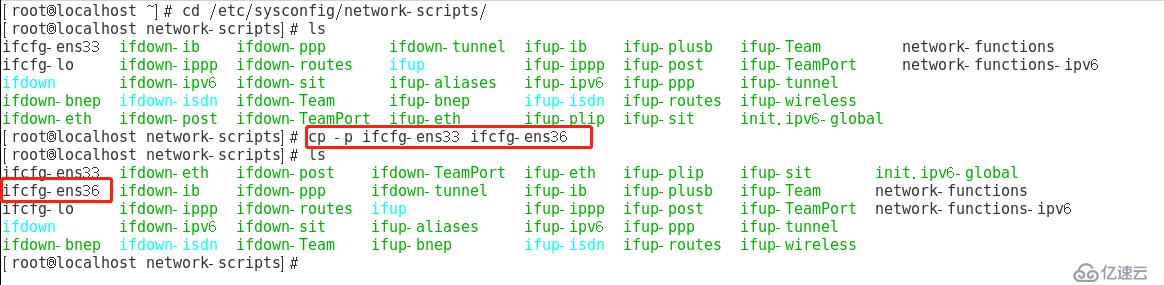
7.我们只需要进入“ens36”的配置文件中将所有的“ens33”改为“ens36”,然后将IP地址、子网掩码、网关修改为你需要设置的即可。注意两个网卡的UUID不能相同,我们可以直接它删除。配置完毕记得重启网络服务。
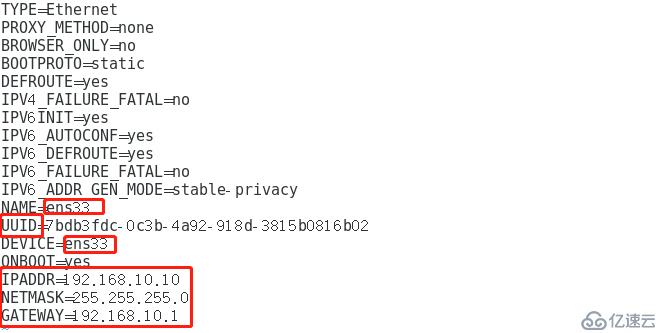
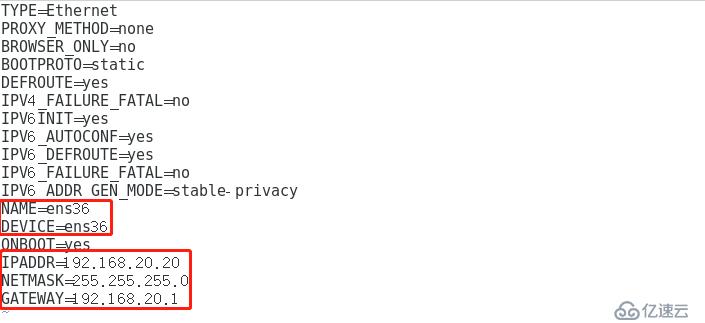
8.我们查看一下网卡参数,可以看到两个网卡的IP地址都设置成功了。
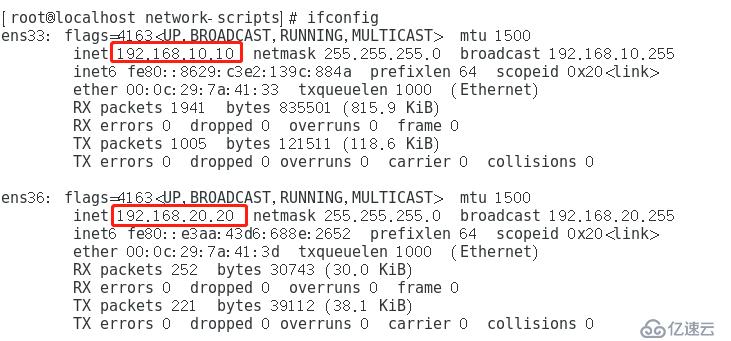
上述就是小编为大家分享的Linux系统中怎么设置双网卡了,如果刚好有类似的疑惑,不妨参照上述分析进行理解。如果想知道更多相关知识,欢迎关注亿速云行业资讯频道。
免责声明:本站发布的内容(图片、视频和文字)以原创、转载和分享为主,文章观点不代表本网站立场,如果涉及侵权请联系站长邮箱:is@yisu.com进行举报,并提供相关证据,一经查实,将立刻删除涉嫌侵权内容。